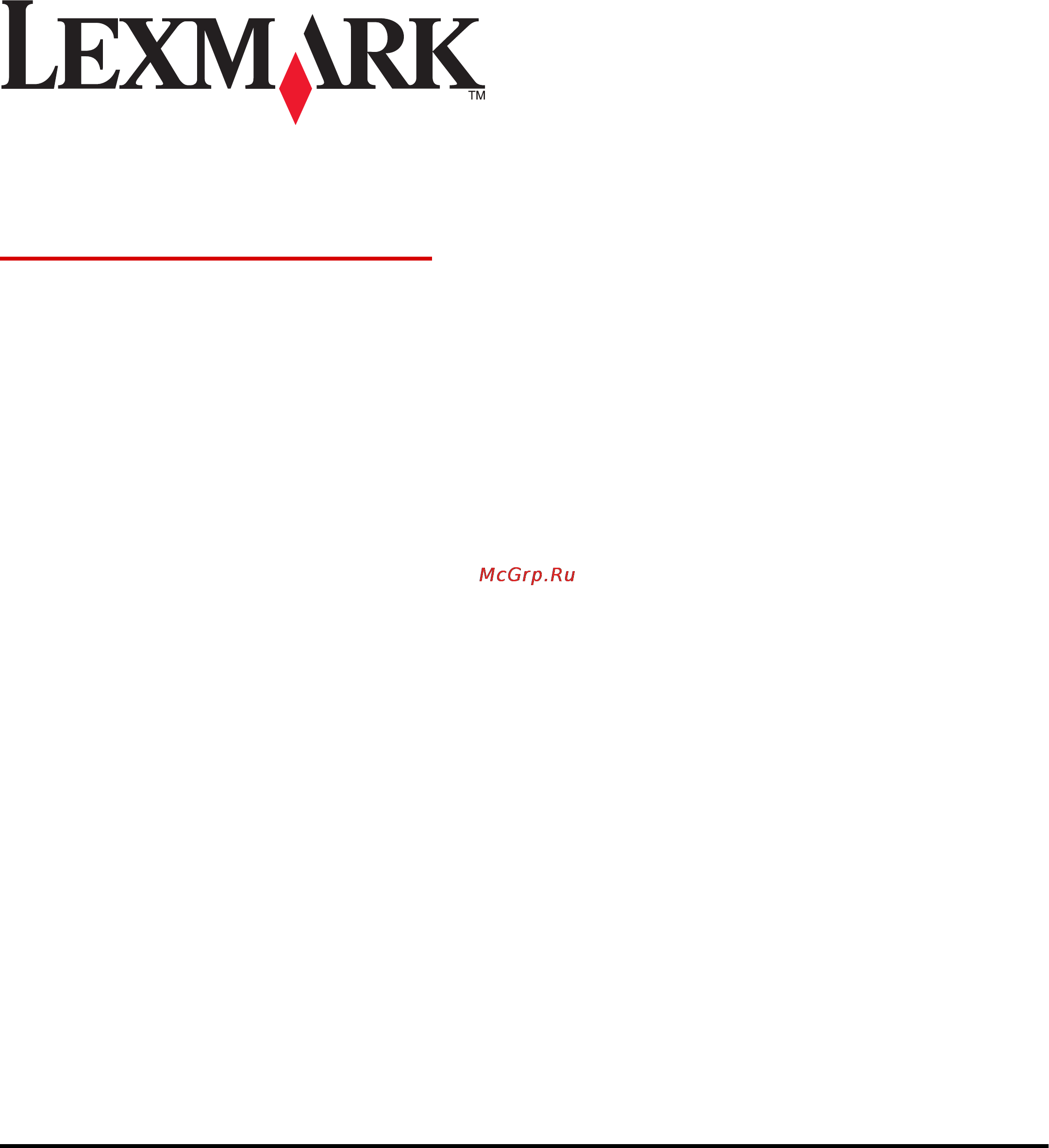Lexmark MS710 Инструкция по эксплуатации онлайн
Содержание
- Июнь 2013 г www lexmark com 1
- Руководство пользователя 1
- Серия ms710 1
- Дополнительная настройка принтера 4 2
- Загрузка обычной и специальной бумаги 0 2
- Знакомство с принтером 2
- Инструкции по работе с обычной и специальной бумагой для печати 1 2
- Сведения по технике безопасности 2
- Содержание 2
- Выполняется печать 1 3
- Закрепление принтера 46 3
- Общие сведения о меню принтера 8 3
- Экономия денег с заботой об окружающей среде 40 3
- Обслуживание принтера 51 4
- Управление принтером 70 4
- Устранение замятий 73 4
- Поиск и устранение неисправностей 97 5
- Примечания 56 5
- Указатель 66 5
- Сведения по технике безопасности 6
- Знакомство с принтером 8
- Знакомство с принтером 8 8
- Поиск сведений о принтере 8
- В принтере не должно оставаться скрепок 9
- В чистом состоянии сухом и незапыленном месте 9
- Вдали от непосредственного воздействия воздушных потоков кондиционеров нагревателей или вентиляторов 9
- Внимание возможность травмы принтер весит более 18 кг 40 фунтов поэтому для его безопасного перемещения требуется не менее двух человек 9
- Выбор места для установки принтера 9
- Знакомство с принтером 9 9
- Не допуская воздействия прямого солнечного света резких перепадов влажности или температуры 9
- Необходимо подготовить горизонтальную прочную и устойчивую поверхность 9
- Обеспечьте наличие рекомендованного свободного пространства вокруг принтера для надлежащей вентиляции 9
- При выборе места для принтера оставьте достаточное пространство для открывания лотков крышек и дверец если планируется установить дополнительные устройства предусмотрите также место и для них важно обеспечить выполнение следующих условий 9
- Принтер следует содержать в следующих условиях 9
- Соблюдайте рекомендуемый температурный режим и избегайте колебаний 9
- Убедитесь что циркуляция воздуха отвечает требованиям стандарта ashrae в последней редакции или стандарту 156 технического комитета по стандартизации 9
- Установите принтер рядом с надежно заземленной и легкодоступной розеткой 9
- Базовая модель 10
- Знакомство с принтером 10 10
- Конфигурации принтера 10
- Внимание опасность опрокидывания конфигурации для напольной установки требуют установки дополнительных устройств для устойчивости при использовании нескольких дополнительных устройств подачи необходимо устанавливать принтер на подставку или основание если вы приобрели принтер с похожей конфигурации вам могут понадобиться дополнительные устройства дополнительные сведения см на веб сайте по адресу www lexmark com multifunctionprinters 11
- Знакомство с принтером 11 11
- На следующем рисунке изображено максимальное количество дополнительных брошюровщиков и лотков которые поддерживаются принтером подробнее о других конфигурациях см на веб сайте www lexmark com multifunctionprinters 11
- Полностью укомплектованная модель 11
- Брошюровщик должен быть всегда сверху 12
- Брошюровщик перфоратор нельзя комбинировать с другими выходными устройствами 12
- В конфигурации с двумя или более дополнительными брошюровщиками 12
- Всегда используйте напольную подставку когда принтер сконфигурирован для использования с лотком на 2100 листов 12
- Дополнительные лотки на 250 и 550 листов можно располагать в любом порядке 12
- Знакомство с принтером 12 12
- Использование панели управления принтера 12
- Лоток на 2100 листов должен всегда располагаться в нижней части конфигурации 12
- При использовании дополнительных лотков 12
- Раскладной выходной лоток большой емкости должен быть всегда снизу 12
- Раскладной выходной лоток и почтовый ящик можно размещать в любом порядке 12
- Раскладной выходной лоток является единственным устройством который можно помещать сверху раскладного выходного лотка большой емкости 12
- Четыре это максимальное количество лотков которые можно конфигурировать с принтером 12
- Знакомство c цветами света кнопки перехода в спящий режим и цветами индикатора 13
- Знакомство с принтером 13 13
- Цвета света кнопки перехода в спящий режим и цвета индикатора на панели управления принтера обозначают состояние принтера 13
- Дополнительная настройка принтера 14
- Доступные внутренние параметры 14
- Обеспечьте доступ к системной плате 14
- Установка внутренних дополнительных устройств 14
- Дополнительная настройка принтера 17 17
- Совместите винты с отверстиями на щитке системной платы затем закрепите ее на месте 17
- Установка карты памяти 18
- Установка порта внутренних решений 20
- Установка дополнительной платы 24
- Установка жесткого диска принтера 25
- Извлечение жесткого диска принтера 29
- Порядок установки 31
- Установка дополнительных аппаратных модулей 31
- Установка дополнительных лотков 32
- Подключение кабелей 35
- Дополнительная настройка принтера 36 36
- Предупреждение возможность повреждения не прикасайтесь к кабелю usb сетевому беспроводному адаптеру а также к указанным участкам на принтере когда выполняется печать это может привести к потере данных или неисправности 36
- Установка программного обеспечения принтера 37
- В системе macintosh 38
- В системе windows 7 или более ранних версий 38
- В системе windows 8 38
- Для пользователей windows 38
- Обновление списка дополнительных устройств в драйвере принтера 38
- Для пользователей macintosh 39
- Подготовка к настройке принтера в сети ethernet 39
- Работа в сети 39
- Для пользователей ос windows 40
- Установка принтера в сети ethernet 40
- Для пользователей macintosh 41
- Подготовка к настройке принтера в беспроводной сети 42
- Подключение принтера к беспроводной сети с помощью защищенной установки wi fi wi fi protected setup 43
- Подключение принтера с помощью мастера настройки беспроводной сети 43
- Воспользуйтесь методом личного идентификационного номера pin кода 44
- Использование метода настройки кнопки pbc 44
- Подключение принтера к беспроводной сети с использованием встроенного веб сервера 44
- Для пользователей windows 45
- Изменение параметров порта после установки нового сетевого порта isp 45
- Для пользователей macintosh 46
- В ос windows 7 или более ранних версиях 47
- В системе windows 8 47
- Настройка последовательной печати 47
- В ос windows 7 или более ранних версиях 48
- В системе windows 8 48
- Печать страницы параметров меню 49
- Печать страницы сетевых параметров 49
- Проверка настройки принтера 49
- Загрузка обычной и специальной бумаги 50
- Задание формата и типа бумаги 50
- Настройка параметров для бумаги формата universal 50
- Загрузка лотка на 250 или 550 листов 51
- Загрузка бумаги в лоток подачи на 2100 листов 57
- Загрузка бумаги формата a5 57
- Загрузка бумаги формата a4 letter legal oficio и folio 59
- Загрузка в многоцелевое устройство подачи 63
- Загрузка обычной и специальной бумаги 66 66
- При загрузке перфорированной бумаги для использования в брошюровщике убедитесь что отверстия вдоль длинного края бумаги находятся с правой стороны лотка 66
- Примечание если отверстия на длинной стороне листа располагаются с левой стороны лотка может возникнуть замятие бумаги 66
- Связывание лотков и исключение лотков из цепочки связи 67
- Использование embedded web server 68
- Использование панели управления принтера 68
- Создание пользовательского имени для типа бумаги 68
- Использование embedded web server 69
- Использование панели управления принтера 69
- Назначение имени для пользовательского типа бумаги 69
- Назначение пользовательского типа бумаги 69
- Использование панели управления принтера 70
- Инструкции по работе с обычной и специальной бумагой для печати 71
- Использование специальной бумаги 71
- Советы по использованию карточек 71
- Советы по использованию этикеток 71
- Инструкции по использованию бумаги 72
- Плотность 72
- Скручивание 72
- Советы по печати на прозрачных пленках 72
- Характеристики бумаги 72
- Выбор бумаги 73
- Гладкость 73
- Направление волокон 73
- Содержание влаги 73
- Содержание волокон 73
- Выбор готовых формуляров и бланков 74
- Использование бумаги изготовленной из вторсырья и другой офисной бумаги 74
- Примеры неподходящей бумаги 75
- 16 47 фунта 76
- В следующих таблицах приведена информация о стандартных и дополнительных источниках бумаги в том числе сведения о размерах типах и плотности поддерживаемой бумаги 76
- Во избежание замятий и неравномерного качества печати придерживайтесь приведенных ниже рекомендаций по хранению бумаги 76
- Для обеспечения оптимального качества печати бумагу следует хранить при температуре около 21 с 70 f и относительной влажности 40 большинство производителей этикеток рекомендуют печатать при температуре от 18 до 24 c 65 75 f и относительной влажности от 40 до 60 76
- Доставайте бумагу из картонных коробок или заводских упаковок непосредственно перед загрузкой в принтер картонные коробки и заводские упаковки помогают сохранить бумагу чистой сухой и гладкой 76
- Инструкции по работе с обычной и специальной бумагой для печати 76 76
- Не кладите на стопки бумаги посторонние предметы 76
- Отдельные стопки храните на горизонтальной поверхности 76
- Поддерживаемые форматы типы и плотность бумаги 76
- Примечание если требуемый формат бумаги отсутствует в таблицах выберите ближайший более крупный формат 76
- Принтер поддерживает бумагу плотностью 60 176 г 76
- Типы и плотность бумаги поддерживаемые принтером 76
- Хранение бумаги 76
- Храните бумагу в картонных коробках на стеллажах или полках но не на полу 76
- Инструкции по работе с обычной и специальной бумагой для печати 77 77
- Форматы бумаги поддерживаемые принтером 77
- Инструкции по работе с обычной и специальной бумагой для печати 78 78
- Поддерживаемые лотком форматы типы и плотность бумаги 78
- Поддерживаемые типы и плотность бумаги 78
- Поддерживаемые форматы бумаги 78
- Инструкции по работе с обычной и специальной бумагой для печати 79 79
- Инструкции по работе с обычной и специальной бумагой для печати 80 80
- Выполняется печать 81
- Для пользователей ос macintosh 81
- Для пользователей ос windows 81
- Использование встроенного веб сервера 81
- Настройка плотности тонера 81
- Печать документа 81
- Использование панели управления принтера 82
- Печать с флэш диска или мобильного устройства 82
- Печать с флэш накопителя 82
- Поддерживаемые флэш диски и типы файлов 83
- Печать конфиденциальных и других отложенных заданий 84
- Печать с мобильного устройства 84
- Хранение заданий печати в принтере 84
- Выберите отложенная печать 85
- Выберите свойства настройки параметры или настройка 85
- Выберите тип задания печати конфиденциальное с резервированием с повтором или с проверкой а затем назначьте имя пользователя в случае конфиденциального задания печати необходимо также ввести четырехзначный pin код 85
- Выполняется печать 85 85
- Для пользователей ос windows 85
- Нажмите кнопку 85
- Нажмите кнопку ок или печать 85
- Печать 85
- Печать конфиденциальных и других отложенных заданий 85
- Примечание по завершении печати конфиденциального задания или задания на печать с проверкой это задание автоматически удаляется из памяти принтера задания на печать с резервированием и на печать с повтором сохраняются в памяти принтера до их удаления пользователем 85
- Для пользователей ос macintosh 86
- Печать информационных страниц 86
- Печать списка образцов шрифтов 86
- Для пользователей ос macintosh 87
- Для пользователей ос windows 87
- Отмена задания на печать 87
- Отмена задания печати с компьютера 87
- Отмена задания печати с помощью панели управления принтером 87
- Печать списка каталогов 87
- Общие сведения о меню принтера 88
- Общие сведения о меню принтера 88 88
- Список меню 88
- Меню бумага 89
- Меню устройство подачи по умолчанию 89
- Меню формат и тип бумаги 89
- Общие сведения о меню принтера 89 89
- Общие сведения о меню принтера 90 90
- Меню конфигурация муп 91
- Общие сведения о меню принтера 91 91
- Меню замена форматов 92
- Меню фактура бумаги 92
- Общие сведения о меню принтера 92 92
- Меню плотность бумаги 93
- Общие сведения о меню принтера 93 93
- Общие сведения о меню принтера 94 94
- Меню загрузка бумаги 95
- Общие сведения о меню принтера 95 95
- Меню пользовательские типы 96
- Меню универсальная настройка 96
- Общие сведения о меню принтера 96 96
- Меню настройка выходного лотка 97
- Общие сведения о меню принтера 97 97
- Общие сведения о меню принтера 98 98
- Меню отчеты 99
- Общие сведения о меню принтера 99 99
- Меню активная сетевая плата 100
- Меню сеть порты 100
- Меню стандртная сеть или сеть x 100
- Общие сведения о меню принтера 100 100
- Примечание в этом меню указываются только активные порты все неактивные порты пропущены 100
- Общие сведения о меню принтера 101 101
- Меню tcp ip 102
- Меню отчеты 102
- Меню сетевая плата 102
- Общие сведения о меню принтера 103 103
- Беспроводная 104
- Меню ipv6 104
- Меню беспроводная связь 104
- Общие сведения о меню принтера 104 104
- Примечание это меню доступно только в случае подключения принтеров к беспроводной сети или для моделей принтеров оснащенных адаптером беспроводной свети 104
- Примечание это меню доступно только на сетевых моделях и принтерах подсоединенных к серверам печати 104
- Чтобы открыть данное меню выполните одну из следующих команд 104
- Чтобы открыть данное меню выполните следующие команды 104
- Appletalk 105
- Меню appletalk 105
- Общие сведения о меню принтера 105 105
- Примечание это меню отображается только для моделей принтеров подключенных к сети ethernet или в случае установки опционального беспроводного сетевого адаптера 105
- Чтобы открыть меню откройте одно из двух 105
- Меню стандартный usb 106
- Общие сведения о меню принтера 106 106
- Общие сведения о меню принтера 107 107
- Меню параллельный x 108
- Общие сведения о меню принтера 108 108
- Примечание это меню отображается только при наличии установленной платы параллельного интерфейса 108
- Общие сведения о меню принтера 109 109
- Меню последовательный x 110
- Общие сведения о меню принтера 110 110
- Примечание это меню отображается только при наличии установленной платы последовательного интерфейса 110
- Общие сведения о меню принтера 111 111
- Общие сведения о меню принтера 112 112
- Меню настройка smtp 113
- Общие сведения о меню принтера 113 113
- Меню безопасность 114
- Меню конфиденциальная печать 114
- Общие сведения о меню принтера 114 114
- Общие сведения о меню принтера 115 115
- Очистка временных файлов данных меню 115
- При очистке временных файлов данных с жесткого диска принтера удаляются только данные задания на печать которые в настоящее время не используются файловой системой все постоянные данные на жестком диске принтера такие как загруженные шрифты макросы и отложенные задания сохраняются 115
- Примечание это меню отображается только при наличии в принтере установленного отформатированного жесткого диска 115
- Меню журнал проверки безопасности 116
- Меню установка даты и времени 116
- Общие сведения о меню принтера 116 116
- Меню общие параметры 117
- Меню параметры 117
- Общие настройки 117
- Общие сведения о меню принтера 117 117
- Общие сведения о меню принтера 118 118
- Общие сведения о меню принтера 119 119
- Общие сведения о меню принтера 120 120
- Общие сведения о меню принтера 121 121
- Общие сведения о меню принтера 122 122
- Меню параметры печати 123
- Общие сведения о меню принтера 123 123
- Флэш диск 123
- Общие сведения о меню принтера 124 124
- Общие сведения о меню принтера 125 125
- Меню настройки 126
- Общие сведения о меню принтера 126 126
- Параметры печати 126
- Меню оформление 127
- Общие сведения о меню принтера 127 127
- Общие сведения о меню принтера 128 128
- Меню качество 129
- Общие сведения о меню принтера 129 129
- Меню учет заданий 130
- Общие сведения о меню принтера 130 130
- Примечание этот элемент меню отображается только в том случае если установлен исправный форматированный жесткий диск принтера убедитесь что жесткий диск принтера не защищен блокировкой чтения записи или записи 130
- Общие сведения о меню принтера 131 131
- Меню служебные 132
- Общие сведения о меню принтера 132 132
- Меню pdf 133
- Меню postscript 133
- Меню xps 133
- Общие сведения о меню принтера 133 133
- Меню эмуляция pcl 134
- Общие сведения о меню принтера 134 134
- Общие сведения о меню принтера 135 135
- Общие сведения о меню принтера 136 136
- Меню html 137
- Общие сведения о меню принтера 137 137
- В принтере хранятся версии руководства на английском французском немецком и испанском языках переводы на прочие языки доступны на веб сайте http support lexmark com 138
- Меню изображение 138
- Меню справка 138
- Меню справка состоит из набора страниц справки которые хранятся в принтере как файлы в формате pdf эти страницы содержат информацию о работе с принтером и выполнении задач печати 138
- Общие сведения о меню принтера 138 138
- Общие сведения о меню принтера 139 139
- Использование бумаги изготовленной из вторсырья 140
- Печать на обеих сторонах бумаги 140
- Печать нескольких страниц на одном листе бумаги 140
- Экономия бумаги и тонера 140
- Экономия денег с заботой об окружающей среде 140
- Экономия расходных материалов 140
- Использование режима eco mode 141
- Предотвращение замятий бумаги 141
- Проверка точность первого черновика 141
- Экономия энергии 141
- Использование встроенного веб сервера 142
- Настройка спящего режима 142
- Уменьшение шума от принтера 142
- Использование встроенного веб сервера 143
- Использование панели управления принтера 143
- Использование режима гибернации 143
- Использование встроенного веб сервера 144
- Настройка яркости дисплея принтера 144
- Утилизация 144
- Утилизация продуктов lexmark 144
- Возврат картриджей lexmark для повторного использования или утилизации 145
- Утилизация упаковки lexmark 145
- В принтере есть разные типы памяти в которых хранятся параметры устройства и сети а также пользовательские данные 146
- В принтере предусмотрена возможность установки секретного замка если на принтер установлен секретный замок совместимый с большинством портативных компьютеров принтер заблокирован когда принтер заблокирован щиток системной платы и системную плату нельзя снять на рисунке показано местоположение установленного на принтер секретного замка 146
- Вывод принтера из эксплуатации 146
- Закрепление принтера 146
- Закрепление принтера 146 146
- Замена жесткого диска принтера 146
- Заявление об энергозависимости 146
- Перемещение принтера в другой отдел или местоположение 146
- Удаляйте содержимое установленного в вашем принтере устройства памяти в следующих ситуациях 146
- Установка секретного замка 146
- Очистка энергозависимой памяти 147
- Очистка энергонезависимой памяти 147
- Утилизация жесткого диска принтера 147
- Использование встроенного веб сервера 148
- Использование панели управления принтера 148
- Настройка шифрования жесткого диска принтера 148
- Очистка памяти жесткого диска принтера 148
- Использование панели управления принтера 149
- Поиск сведений о безопасности принтера 150
- Обслуживание принтера 151
- Очистка бункера для отходов перфорации 151
- Чистка принтера 151
- Проверка состояния деталей и расходных материалов 152
- Проверка состояния компонентов и расходных материалов принтера на панели управления принтера 152
- Настройка уведомлений о расходных материалах из встроенного веб сервера 153
- Проверка состояния компонентов и расходных материалов со встроенного веб сервера 153
- Для заказа деталей и расходных материалов в сша получите информацию о ближайших уполномоченных дилерах lexmark по телефону 1 800 539 6275 в других странах и регионах соответствующую информацию можно найти на веб узле компании lexmark по адресу www lexmark com или получить по месту приобретения принтера 154
- Заказ расходных материалов 154
- Использование подлинных расходных материалов услуг и запчастей lexmark 154
- Нажмите кнопку отправить 154
- Обслуживание принтера 154 154
- Принтер lexmark наиболее эффективно работает с подлинными расходными материалами и деталями lexmark использование расходных материалов или деталей сторонних производителей может снизить производительность надежность или срок службы принтера и его компонентов формирования изображения использование расходных материалов или деталей сторонних производителей может повлиять на гарантию ущерб возникший в результате использования расходных материалов или деталей сторонних производителей не покрывается гарантией все индикаторы срока службы предназначены для работы с расходными материалами и деталями lexmark и могут выдавать непредвиденные результаты при использовании расходных материалов или деталей сторонних производителей использование компонентов формирования изображения дольше предусмотренного срока службы может повредить принтер lexmark или связанные компоненты 154
- Заказ картриджей с тонером 155
- Заявленная средняя емкость при непрерывном заполнении страницы для черного или комбинированного картриджа соответствует стандарту iso iec 19752 155
- Количество оставшихся страниц может уменьшиться если реальное потребление чернил отличается от того которое было раньше если вы основываетесь на этих оценках перед покупкой или заменой расходных материалов примите во внимание что они не всегда отражают реальную ситуацию исходные подсчеты рассчитываются на основе данных о потреблении чернил рассчитанных в соответствии с методами проверки и стандартами по содержимому страницы международной организации по стандартизации 155
- Обслуживание принтера 155 155
- Печать с очень малой областью покрытия в течение продолжительного времени может негативно повлиять на эффективность 155
- Предполагаемое количество оставшихся страниц 155
- Предполагаемое количество оставшихся страниц подсчитывается на основе текущей истории печати выполненной на принтере реальное количество может существенно отличаться от предполагаемого и зависит от многих факторов например от распечатываемого документа настроек качества печати и других настроек принтера 155
- Примечания 155
- Расчетный ресурс картриджа указан в соответствии со стандартом iso iec 19752 155
- Для получения дополнительных сведений о замене блока формирования изображения см прилагаемые к нему инструкции 156
- Заказ блока формирования изображения 156
- Заказ кассеты со скобами 156
- Заказ комплекта для технического обслуживания 156
- Заказ очистителя термоблока 156
- Извлеките картридж с тонером а затем формирователь изображения двухзначный код типа термоблока например 11 или 13 указан на его передней части 156
- Обслуживание принтера 156 156
- Опустите заднюю дверцу принтера двухзначный код типа термоблока например 11 или 13 указан на его задней части 156
- Печать с очень малой областью покрытия в течение продолжительного времени может стать причиной выхода из строя деталей блока формирования изображений раньше чем закончится тонер 156
- Предупреждение возможность повреждения не оставляйте формирователь изображения под воздействием света дольше 10 минут длительное воздействие света может привести к снижению качества печати 156
- Чтобы узнать тип поддерживаемого термоблока посмотрите наклейку на нем выполните одно из следующий действий 156
- Комплект валиков lexmark 157
- Комплекты для технического обслуживания для термоблока возвращаемого в рамках программы возврата lexmark 157
- Тип комплекта то для обычного термоблока lexmark 157
- Хранение расходных материалов 157
- Замена картриджа 158
- Замена расходных материалов 158
- Замена блока формирования изображения 160
- Замена картриджа со скрепками 163
- Замена крышки очистителя термоблока 164
- Замена очистителя термоблока 165
- Перемещение принтера 167
- Подготовка к перемещению принтера 167
- Перемещение принтера 169
- Транспортировка принтера 169
- Доступ к удаленной панели управления 170
- Изменение параметров конфиденциальной печати 170
- Поиск расширенной информации о сети и данных для администратора 170
- Управление принтером 170
- Восстановление значений по умолчанию заданных изготовителем 171
- Копирование параметров на другие принтеры 171
- Загрузите бумагу надлежащим образом 173
- Предотвращение замятия материалов для печати 173
- Устранение замятий 173
- Обеспечьте беспрепятственный вход бумаги в дополнительные выходные лотки почтовые ящики 174
- Значение сообщений о замятиях бумаги и их местоположение 175
- Необходимо использовать рекомендованную бумагу 175
- Если параметр восстановление после замятия установлен в положение вкл или авто тогда принтер снова печатает замятые страницы однако настройка авто перепечатывает замятые страницы только при наличии достаточной памяти принтера 176
- Когда помощь при замятиях установлена в положение вкл на дисплее появляется очистка страниц и после устранения замятия принтер сбрасывает чистые или частично отпечатанные страницы в стандартный выходной лоток проверьте нет ли чистых страниц на выходе 176
- Примечания 176
- Устранение замятий 176 176
- Устранение замятий 177 177
- Замятие страницы x поднимите переднюю крышку для снятия картриджа 200 201 178
- Замятие страницы x откройте верхнюю заднюю дверцу 202 181
- Замятие страницы x откройте верхнюю и нижнюю заднюю дверцы 231 234 182
- Замятие страницы x устраните замятие в стандартном выходном лотке 203 184
- Замятие страницы x снимите лоток 1 для очистки устройства двусторонней печати 235 239 185
- Замятие страницы x откройте лоток x 24x 186
- Замятие страницы x очистите устройство ручной подачи 250 187
- Замятие страницы x удалите бумагу откройте заднюю дверцу сшивателя оставьте бумагу в лотке 45 188
- Замятие страницы x удалите бумагу откройте заднюю дверцу сшивателя оставьте бумагу в лотке 455 457 188
- Замятие страницы x удалите бумагу откройте заднюю дверцу брошюровщика оставьте бумагу в лотке 192
- Замятие страницы x удалите бумагу откройте заднюю дверцу брошюровщика оставьте бумагу в лотке 451 192
- Замятие страницы x удалите бумагу откройте заднюю дверцу раскладного лотка оставьте бумагу в вы 193
- Замятие страницы x удалите бумагу откройте заднюю дверцу раскладного лотка оставьте бумагу в выходном лотке 41y xx 193
- Замятие страницы x устраните бумагу откройте заднюю дверцу почтового ящика оставьте бумагу в вы 195
- Замятие страницы x устраните бумагу откройте заднюю дверцу почтового ящика оставьте бумагу в выходном лотке 43y xx 195
- Значение сообщений принтера 197
- Несоответствие картриджа и формирователя изображения 41 xy 197
- Низкий уровень тонера в картридже 88 xy 197
- Очень низкий уровень тонера в картридже осталось примерно x страниц 88 xy 197
- Поиск и устранение неисправностей 197
- Тонер в картридже почти закончился 88 xy 197
- Замените источник бумаги на имя пользовательского типа для загрузки ориентация 198
- Замените источник бумаги на пользовательская строка для загрузки ориентация 198
- Замените источник бумаги на тип бумаги формат бумаги для загрузки ориентация 198
- Замените источник бумаги на формат бумаги с загрузкой ориентация 198
- Закройте дверцу или вставьте картридж 199
- Закройте заднюю дверцу 199
- Закройте заднюю дверцу брошюровщика 199
- Проверьте соединение лотка x 199
- Сложная страница некоторые данные могли быть не напечатаны 39 199
- Диск заполнен 62 200
- Диск почти заполнен безопасная очистка диска 200
- Для использования в данном устройстве диск необходимо отформатировать 200
- Изменение конфигурации некоторые отложенные задания не восстановлены 57 200
- Обнаружена неисправная флэш память 51 200
- Заканчивается формирователь изображения 84 xy 201
- Недостаточно формирователя изображения 84 xy 201
- Несовместимый выходной лоток x 59 201
- Опустошите контейнер перфоратора 201
- Очень низкий уровень ресурса блока формирования изображения осталось примерно x страниц 84 xy 201
- Ошибка чтения usb концентратора извлеките концентратор 201
- Ошибка чтения диска usb извлеките usb 201
- Вставьте бункер отходов перфоратора 202
- Неверный формат бумаги откройте источник бумаги 34 202
- Несовместимый лоток x 59 202
- Установите кассету со скобами 202
- Установите лоток x 202
- Недостаточно памяти для дефрагментации флэш памяти 37 203
- Недостаточно памяти некоторые отложенные задания удалены 37 203
- Установите выходной лоток x 203
- Установите лоток x 203
- Загрузите пользовательская строка в источник бумаги с загрузкой ориентация 204
- Загрузите скобы 204
- Недостаточно памяти для поддержки функции экономия ресурсов 35 204
- Недостаточно памяти для разбора по копиям 37 204
- Недостаточно памяти некоторые отложенные задания не будут восстановлены 37 204
- Загрузите имя пользовательского типа в источник бумаги с загрузкой ориентация 205
- Загрузите размер бумаги с загрузкой ориентация в источник бумаги 205
- Загрузите тип бумаги размер бумаги в источник бумаги с загрузкой ориентация 205
- Загрузите в устройство ручной подачи имя пользовательского типа с загрузкой ориентация 206
- Загрузите в устройство ручной подачи пользовательская строка с загрузкой ориентация 206
- Загрузите в устройство ручной подачи размер бумаги с загрузкой ориентация 206
- Загрузите в устройство ручной подачи тип бумаги формат бумаги с загрузкой ориентация 206
- Заканчивается комплект то 80 xy 207
- Недостаточно комплекта то 80 xy 207
- Очень низкий уровень комплекта то осталось примерно x страниц 80 xy 207
- Память заполнена 38 207
- Программная ошибка сети x 54 207
- Во флэш памяти недостаточно места для ресурсов 52 208
- Тип расходного материала не lexmark см руководство пользователя 33 xy 208
- Необходимо было перезапустить принтер последнее задание могло быть не выполнено 209
- Параллельный порт x отключен 56 209
- Снова подсоедините выходной лоток x 209
- Требуется замена бумаги 209
- Повторно установите отсутствующий или не отвечающий картридж 31 xy 210
- Повторно установите отсутствующий или не отвечающий термоблок 31 xy 210
- Снова подсоедините выходные лотки x y 210
- Извлеките бумагу из имя связанного набора лотка 211
- Отключите неисправный диск 61 211
- Переустановите отсутствующий или не отвечающий формирователь изображения 31 xy 211
- Удалите бумагу из всех выходных лотков 211
- Удалите бумагу из выходного лотка x 211
- Удалите упаковочный материал наименование области 211
- Замените картридж несоответствие региона принтера 42 xy 212
- Замените картридж осталось примерно 0 страниц 88 xy 212
- Замените формирователь изображения осталось примерно 0 страниц 84 xy 212
- Извлеките бумагу из стандартного выходного лотка 212
- Список регионов для принтера и картриджа с тонером 212
- Замените комплект валиков 81 xx 213
- Замените комплект то осталось примерно 0 страниц 80 xy 213
- Замените неподдерживаемый картридж 32 xy 213
- Замените неподдерживаемый термоблок 32 xy 213
- Замените неподдерживаемый формирователь изображения 32 xy 213
- Замените очиститель 213
- Восстановить отложенные задания 214
- Некоторые отложенные задания не восстановлены 214
- Ошибка по стандартной сети 54 214
- Последовательный порт x отключен 56 214
- Стандартный порт usb отключен 56 214
- Для выполнения задания требуются расходные материалы 215
- Присоединено слишком много выходных лотков 58 215
- Присоединено слишком много лотков 58 215
- Слишком много модулей флэш памяти 58 215
- Установлено слишком много дисков 58 215
- Неподдерживаемое дополнительное устройство в гнезде x 55 216
- Неподдерживаемый диск 216
- Неподдерживаемый формат бумаги в лотке x 216
- Обнаружена неотформатированная флэш память 53 216
- Порт usb x отключен 56 216
- Основные неисправности принтера 217
- Принтер не отвечает 217
- Устранение неполадок принтера 217
- Поиск и устранение неисправностей 218 218
- На дисплее принтера отсутствует изображение 219
- Поиск и устранение неисправностей 219 219
- Проблемы с входным лотком на 2100 листов 219
- Проблемы с оборудованием и внутренними дополнительными устройствами 219
- Не удается распознать внутреннее дополнительное устройство 220
- Поиск и устранение неисправностей 220 220
- Встроенный сервер печати не работает надлежащим образом 221
- Поиск и устранение неисправностей 221 221
- Поиск и устранение неисправностей 222 222
- Проблемы с лотком 222
- Плата интерфейса usb параллельного интерфейса работает со сбоями 223
- Поиск и устранение неисправностей 223 223
- Порт isp не работает надлежащим образом 223
- Замятые страницы повторно не распечатываются 224
- Неполадки при подаче бумаги 224
- Поиск и устранение неисправностей 224 224
- Частые замятия бумаги 224
- Конфиденциальные и другие отложенные задания не распечатываются 225
- Поиск и устранение неисправностей 225 225
- После извлечения замятой бумаги продолжает отображаться сообщение о замятии бумаги 225
- Проблемы при печати 225
- Устранение проблем печати 225
- Отображается сообщение об ошибке при чтении с флэш накопителя 226
- Поиск и устранение неисправностей 226 226
- Для задания на печать применяется бумага неподходящего типа либо бумага загружена в неподходящий лоток 227
- Печатаются неверные символы 227
- Поиск и устранение неисправностей 227 227
- Многоязычные файлы pdf не распечатываются 228
- Поиск и устранение неисправностей 228 228
- При печати больших заданий не выполняется разбор по копиям 228
- Печать задания выполняется медленнее чем ожидалось 229
- Поиск и устранение неисправностей 229 229
- Задания печати не распечатываются 230
- Поиск и устранение неисправностей 230 230
- Поиск и устранение неисправностей 231 231
- При печати на бумаге узкого формата принтер печатает на пониженной скорости для предотвращения повреждения термоблока 231
- Примечания 231
- Скорость печати снижается 231
- Скорость работы принтера может быть уменьшена при печати в течение продолжительного периода времени или печати при повышенных температурах 231
- В многоцелевом устройстве подачи бумаги не выполняется автоматическое определение формата бумаги формат требуется установить в меню формат и тип бумаги 232
- Возникают незапланированные разрывы страниц 232
- Лотки в состоянии определять длину бумаги 232
- Не работает функция связывания лотков 232
- Поиск и устранение неисправностей 232 232
- Примечания 232
- Abcde abcde abcde 233
- Неполадки связанные с качеством печати 233
- Обрезанные страницы или изображения 233
- Поиск и устранение неисправностей 233 233
- Символы распечатываются с зубчатыми или неровными краями 233
- Поиск и устранение неисправностей 234 234
- Abcde abcde 235
- Поиск и устранение неисправностей 235 235
- При печати на изображении появляется некоторый оттенок 235
- Серый фон на распечатываемых изображениях 235
- На страницах видны горизонтальные пропуски 236
- Поиск и устранение неисправностей 236 236
- Abc def abc def 237
- Неверные поля на распечатываемых изображениях 237
- Поиск и устранение неисправностей 237 237
- Поиск и устранение неисправностей 238 238
- Скручивание бумаги 238
- Abcde abcde 239
- Неоднородное качество печати 239
- Поиск и устранение неисправностей 239 239
- Abc def abc def 240
- Поиск и устранение неисправностей 240 240
- Слишком темная печать 240
- Поиск и устранение неисправностей 241 241
- Abc def 242
- Поиск и устранение неисправностей 242 242
- Слишком светлая печать 242
- Поиск и устранение неисправностей 243 243
- Принтер при печати выдает пустые страницы 243
- Поиск и устранение неисправностей 244 244
- Принтер при печати выдает страницы сплошного черного цвета 244
- Поиск и устранение неисправностей 245 245
- При печати на изображениях появляются повторяющиеся дефекты 245
- Abcd abcd abcd abcd 246
- Поиск и устранение неисправностей 246 246
- При печати на изображении появляется некоторый оттенок 246
- Abcde abcde 247
- Abcde abcde abcde 247
- На страницах видны повторяющиеся горизонтальные линии 247
- Печать выполняется с перекосом 247
- Поиск и устранение неисправностей 247 247
- Abcde abcde abcde 248
- На страницах видны повторяющиеся вертикальные линии 248
- Поиск и устранение неисправностей 248 248
- Поиск и устранение неисправностей 249 249
- Abcde abcde 250
- На распечатываемых изображениях появляются пятна тонера 250
- На распечатываемых изображениях появляются расплывчатые следы тонера или посторонний фон 250
- Поиск и устранение неисправностей 250 250
- Abc def 251
- Поиск и устранение неисправностей 251 251
- Стирается тонер 251
- На страницах видны вертикальные пропуски 252
- Неоднородная плотность печати 252
- Низкое качество печати на прозрачных пленках 252
- Поиск и устранение неисправностей 252 252
- Поиск и устранение неисправностей 253 253
- Встроенный веб сервер не открывается 254
- Поиск и устранение неисправностей 254 254
- Компания lexmark может предложить ряд способов для устранения проблемы печати зайдите на веб узел компании lexmark по адресу http support lexmark com и выполните одно из следующих действий 255
- Необходимо знать модель и серийный номер принтера для получения дополнительной информации см этикетку на задней панели принтера серийный номер также указан на странице параметров меню 255
- Обращаясь в службу поддержки заказчиков необходимо описать характер неполадки сообщение отображаемое на дисплее принтера и действия предпринятые для устранения неполадки 255
- Обращение в службу технической поддержки 255
- Поиск и устранение неисправностей 255 255
- Также оказывается поддержка по телефону в сша или канаде позвоните по телефону 1 800 539 6275 для получения технической поддержки в других странах или регионах посетите веб узел по адресу http support lexmark com 255
- Замечание к выпуску 256
- Примечания 256
- Сведения о продукте 256
- Mac и логотип mac являются товарными знаками корпорации apple inc зарегистрированными в сша и других странах 257
- Pcl является зарегистрированным товарным знаком компании hewlett packard pcl является наименованием используемым компанией hewlett packard для обозначения набора команд языка принтера и функций реализованных в принтерах этой компании данный принтер разрабатывался как совместимый с языком pcl это означает что принтер распознает команды pcl используемые различными прикладными программами и эмулирует функции соответствующие данным командам 257
- Логотипы lexmark и lexmark с ромбом marknet и markvision являются торговыми марками корпорации lexmark international зарегистрированными в сша и или других странах 257
- Примечания 257 257
- Следующие выражения являются торговыми марками или зарегистрированными торговыми марками соответствующих компаний 257
- Товарные знаки 257
- Сведения об утилизации электронного оборудования в странах 258
- Сведения об утилизации электронного оборудования в странах ес 258
- Уведомления о лицензировании 258
- Уровни шума 258
- Утилизация изделий 258
- Energy star 259
- Информация о температуре 259
- Предупреждение о чувствительности к разрядам статического 259
- Предупреждение о чувствительности к разрядам статического электричества 259
- Уведомление о лазерном излучении 259
- Электричества 259
- В следующей таблице приведены характеристики потребляемой мощности устройства 260
- Выкл устройство подключено к электророзетке но выключатель питания выключен 0 260
- Выполняется печать устройство создает печатный документ из электронных документов ms710 780 ms711 800 260
- Гибернация устройство находится в режиме энергосбережения низкого уровня 0 260
- Готов устройство ожидает задание на печать готов 1 100 готов 2 75 260
- Информационная этикетка о лазерном излучении 260
- Копировать устройство создает печатные документы на основе печатных оригиналов н д 260
- На данном принтере как показано ниже может присутствовать этикетка с уведомлением о лазерном излучении 260
- Потребление энергии устройством 260
- Потребляемая мощность 260
- Примечание некоторые режимы могут отсутствовать на устройстве 260
- Примечания 260 260
- Режим описание потребляемая мощность вт 260
- Сканировать устройство выполняет сканирование печатных документов н д 260
- Спящий режим устройство находится в режиме энергосбережения высокого уровня 4 260
- Cпящий режим 261
- Режим гибернации 261
- Устройство выключено но подключено к розетке 261
- Воздействие радиочастотного излучения 262
- Примечания для пользователей в странах европейского союза 262
- Соответствие директивам европейского сообщества ec 262
- Суммарное энергопотребление 262
- Уведомление о модульном компоненте 262
- Уведомления о соответствии стандартам для беспроводных 262
- Уведомления о соответствии стандартам для беспроводных устройств 262
- Устройств 262
- Patent acknowledgment 264
- The use of this product or service is subject to the reasonable non discriminatory terms in the intellectual property rights ipr disclosure of certicom corp at the ietf for elliptic curve cryptography ecc cipher suites for transport layer security tls implemented in the product or service 264
- Примечания 264 264
- Указатель 266
Похожие устройства
- Indesit WG 830 TX Инструкция по эксплуатации
- Pioneer SPH-DA01 Инструкция по эксплуатации
- Lexmark MS711 Инструкция по эксплуатации
- Indesit WG 834 T Инструкция по эксплуатации
- Hyundai H-CCR8088 Black Инструкция по эксплуатации
- Lexmark MS810de Инструкция по эксплуатации
- Indesit WG 835 TX Инструкция по эксплуатации
- Pioneer TS-G1022i Инструкция по эксплуатации
- Lexmark MS810n Инструкция по эксплуатации
- Indesit WG 836T X Инструкция по эксплуатации
- Pioneer TS-G1321i Инструкция по эксплуатации
- Lexmark MS810dn Инструкция по эксплуатации
- Indesit WG 1031 TX Инструкция по эксплуатации
- Pioneer TS-G1323i Инструкция по эксплуатации
- Lexmark MS810dtn Инструкция по эксплуатации
- Indesit WG 1231 TX Инструкция по эксплуатации
- Pioneer TS-G1723I Инструкция по эксплуатации
- Lexmark MS811 Инструкция по эксплуатации
- Indesit WG 530T Инструкция по эксплуатации
- Liebherr CU 4023-21 Инструкция по эксплуатации